Casio CTK-710: Функция 3-этапного обучения
Функция 3-этапного обучения: Casio CTK-710
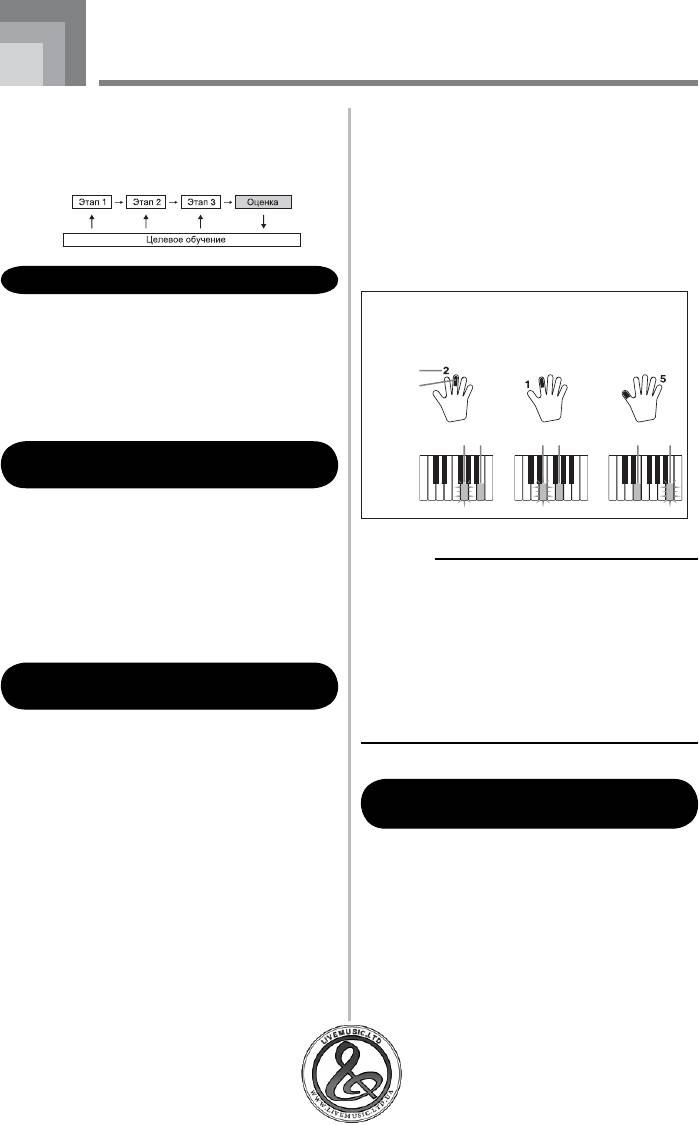
Функция 3-этапного обучения
Функция 3-этапного обучения дает возможность
Следующая нота
учиться играть встроенные мелодии и даже оценивать
На клавиатуре мигает подсветка клавиши, соответс-
свои успехи в соответствии с предоставляемыми инс-
твующей следующей ноте для исполнения, а на аппли-
трументом оценочными параметрами.
катуре рядом с пальцем, которым надо исполнить эту
Оценка успехов обучения:
ноту, одновременно появляется его номер.
Повторяющиеся ноты одинаковой высоты
Перед каждой последующей нотой подсветка клавиши
гаснет на короткое время и появляется снова. Изобра-
жение на нотном стане и на аппликатуре также гаснет
и снова появляется.
3-этапное обучение
Пример: При игре требуется нажать клавиши паль-
Функция 3-этапного обучения позволяет вам пройти
цами 3 и 2, затем пальцем 1.
три описанные ниже этапа индивидуального обучения
исполнению мелодий на музыкальном инструменте.
1-я нота
2-я нота
3-я нота
Этап 1 – освоение правильного исполнения длительности нот.
Следующая нота
Исполняемая нота
Этап 2 – освоение правильного исполнения мелодии.
Этап 3 – исполнение в нормальном темпе.
Мигает Горит
Мигает
Горит
Горит
Мигает
Типы мелодий и партии при их
исполнении
Подсветка клавиш
Мелодии из банка песен
Использование этих мелодий в 3-этапном обучении
позволяет вам практиковаться в исполнении партии
правой руки (только).
ПРИМЕЧАНИЕ
• При исполнении мелодий из банка фортепианных произведе-
Мелодии из банка фортепианных произведений
ний на 1 и 2 этапах обучения длительность нот не указывается.
Использование этих мелодий в 3-этапном обучении
При нажатии клавиши, горящей на указателе клавиатуры, ее
позволяет вам практиковаться в исполнении партий
подсветка гаснет и начинает мигать следующая клавиша.
как левой, так и правой руки.
• При исполнении мелодий из банка фортепианных произве-
дений на 3 этапе обучения система подсветки клавиш под-
сказывает длительность исполнения нот. В этом случае при
Идикация на дисплее во время
нажатии горящей клавиши следующая клавиша не мигает, и
3-этапного обучения игре
номер пальца для исполнения следующей ноты на дисплее не
появляется. Отображается только номер того пальца, который
При выборе для 3-этапного обучения мелодии с ав-
задействован в исполнении текущей ноты.
тоаккомпанементом на указателе клавиатуры и нот-
ном стане отображается нота, которую необходимо
сыграть, и ее длительность. На указателе клавиатуры
отображаются также те ноты, которые вы исполняете
Регулировка темпа при 3-этапном
на инструменте. Далее приводится описание инфор-
обучении
мации, которая появляется на дисплее.
Высота ноты
Для установки темпа во время 3-этапного обучения
используйте процедуру, приведенную в разделе «Уста-
На клавиатуре высвечивается та клавиша, которую
новка темпа» на странице 22.
необходимо нажать, и одновременно на нотном стане
появляется сама нота. На дисплее также показываются
пальцы, которыми необходимо исполнять ноты.
Длительность ноты
Продолжительность подсветки клавиши на клавиа-
туре соответствует длительности исполняемой ноты.
Длительности ноты также соответствуют и указания
на нотном стане и аппликатура пальцев.
24
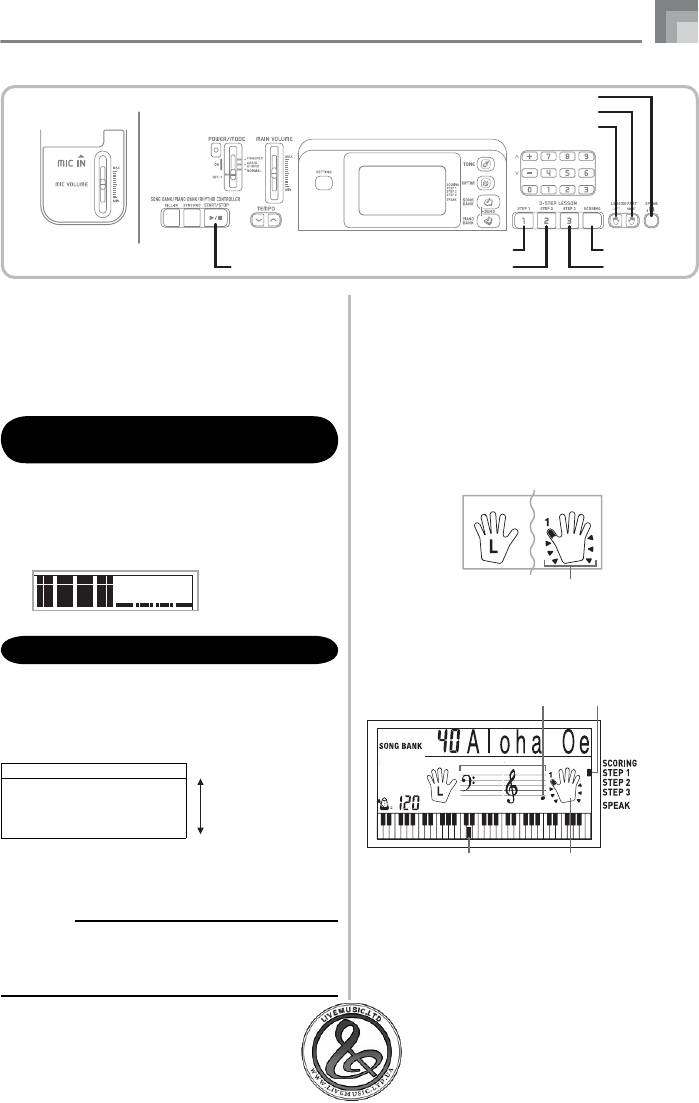
Функция 3-этапного обучения
«Говорить»
«Правая»
«Левая»
«Этап 1»
«Оценка в баллах»
«Запуск/Остановка»
«Этап 2»
«Этап 3»
Режим оценки игры
Использование функции обучения и режима оценки
Для того чтобы научиться играть ваши любимые про-
В режиме оценки игры инструмент дает оценку вашей
изведения, выполните следующие шаги.
игре на третьем этапе 3-этапной системы обучения.
Отличным является счет, равный 100. Кроме того, в
Этап 1 – освоение правильного исполнения
режиме оценки на дисплей выводятся оценочные ком-
длительности нот
ментарии вашей игры.
Выберите мелодию, которую вы хотите ис-
пользовать.
Индикация на экране в режиме
Для начала игры на 1-м этапе нажмите кнопку
оценки
«STEP 1».
•
Вокруг изображенной на дисплее руки, партия кото-
Индикатор уровня (9 уровней): этот индикатор от-
рой выбрана, появятся индикаторы в виде стрелок.
ражает визуальную оценку вашей текущей игры на
музыкальном инструменте. Чем больше сегментов на
графике, тем большее число баллов вы заработали.
Пример: 50 баллов
Индикаторы
•
Использование мелодий из банка фортепианных
произведений позволяет практиковаться в ис-
полнении партии левой руки. Для этого просто
Результаты оценки
выберите любую мелодию из банка фортепиан-
ных произведений, как указано в шаге 1, а затем
После завершения игры инструмент выполняет оцен-
нажмите кнопку «LEFT» [Левая], следуя шагу 2.
ку исполнения всего произведения с начала до конца и
Высота ноты
Появляется индикатор
выводит на экран монитора суммарное число баллов.
Чем больше баллов, тем выше оценка вашей игры.
Сообщения при оценке игры на музыкальном инструменте
Выводимое на экран сообщение
<Высокий уровень>
«Bravo!» [Браво!]
«Great!» [Великолепно]
Диапазон оценок
«Not bad!» [Неплохо!]
«Again!» [Еще раз!]
<Низкий уровень>
“****”: этот индикатор свидетельствует о том, что
Используемые клавиши
Аппликатура
выход из режима оценки был осуществлен до
•
После звукового сигнала музыкальный инс-
получения оценочных результатов.
трумент входит в режим ожидания исполнения
первой ноты мелодии.
ПРИМЕЧАНИЕ
•
В режиме исполнения партии одной руки инс-
• Если вы нажмете кнопку «START/STOP» и досрочно выйдете из
трумент использует искусственный человеческий
режима оценки, то на дисплее появятся баллы оценки вашей
голос для названия номеров пальцев, которыми
игры, набранные к этому моменту. В этом случае инструмент
нужно нажимать соответствующие ноты. Для по-
не выводит на дисплей сообщение.
лучения более подробной информации см. раздел
«Голосовой указатель аппликатуры» на стр. 27.
25
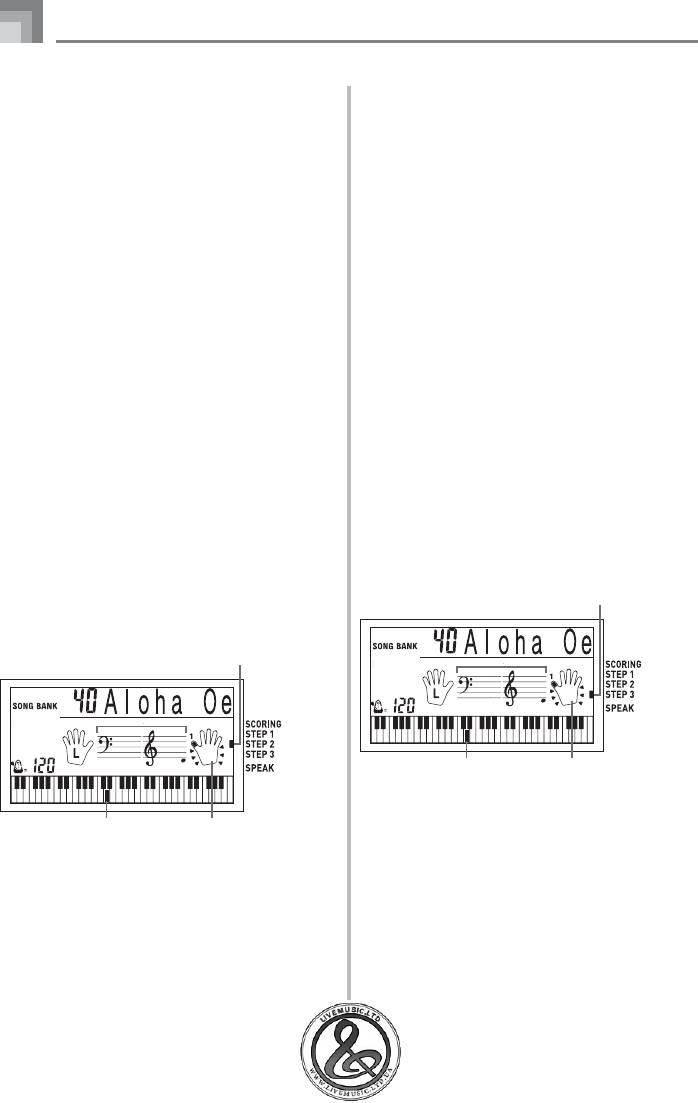
Функция 3-этапного обучения
Для воспроизведения мелодии можно нажи-
Исполняйте нужные ноты, нажимая подсвечи-
мать любые клавиши.
ваемые клавиши.
•
Мигает подсветка клавиши следующей ноты, ко-
•
Мигает подсветка клавиши следующей ноты,
торую надо играть, и музыкальный инструмент
которую надо играть, и музыкальный инстру-
ждет, когда вы начнете ее исполнение. При нажа-
мент ждет, когда вы начнете ее исполнение.
тии любой клавиши звучит нужная нота, а клави-
При нажатии любой клавиши звучит нужная
ша подсвечивается во время ее исполнения.
нота, а клавиша продолжает подсвечиваться во
•
Аккомпанемент (партия левой руки) ждет, пока вы
время ее исполнения.
нажмете любую клавишу, чтобы исполнить ноту.
•
Если при игре мелодии для двух рук на дисплее
•
При случайном последовательном нажатии бо-
появляется изображение нескольких нот, это
лее одной ноты, звучит аккомпанемент для со-
означает необходимость нажатия всех светя-
ответствующего числа нот.
щихся клавиш.
•
Одновременное нажатие нескольких клавиш
Для прекращения исполнения в любой момент
рассматривается как одна нота мелодии. При
нажмите кнопку «START/STOP».
удерживаемой нажатой клавише нажатие второй
клавиши рассматривается как две ноты мелодии.
Для прекращения игры в любой момент на-
Этап 3 – исполнение в нормальном темпе
жмите кнопку «START/STOP».
Выберите мелодию, которую вы хотите ис-
пользовать.
Этап 2 – освоение правильного исполнения
Для начала игры на третьем этапе нажмите
мелодии
кнопку «STEP 3».
Выберите мелодию, которую вы хотите ис-
•
Вокруг изображенной на дисплее руки, партия
пользовать.
которой выбрана, появятся индикаторы.
•
Использование мелодий из банка фортепиан-
Для начала игры на этапе 2 нажмите кнопку
ных произведений позволяет практиковаться
«STEP 2».
в исполнении партии левой руки. Для этого
•
Вокруг изображенной на дисплее руки, партия
просто выберите любую мелодию из банка фор-
которой выбрана, появятся индикаторы.
тепианных произведений, как указано в шаге 1,
•
Использование мелодий из банка фортепианных
а затем нажмите кнопку «LEFT» [Левая], следуя
произведений позволяет практиковаться в ис-
шагу 2.
полнении партии левой руки. Для этого просто
Появляется индикатор
выберите любую мелодию из банка фортепиан-
ных произведений, как указано в шаге 1, а затем
нажмите кнопку «LEFT» [Левая], следуя шагу 2.
Появляется индикатор
АппликатураИспользуемые клавиши
• Аккомпанемент (партия левой руки) начнет
воспроизводиться в нормальном темпе.
Используемые клавиши
Аппликатура
Исполняйте нужные ноты, нажимая подсвечи-
•
После звукового сигнала музыкальный инс-
трумент входит в режим ожидания исполнения
ваемые клавиши.
первой ноты мелодии.
Для прекращения исполнения в любой момент
•
В режиме исполнения партии одной руки инс-
нажмите кнопку «START/STOP».
трумент использует искусственный человечес-
кий голос для названия номеров пальцев, кото-
рыми нужно нажимать соответствующие ноты.
Для получения более подробной информации
см. раздел «Голосовой указатель аппликатуры»
на стр. 27.
26
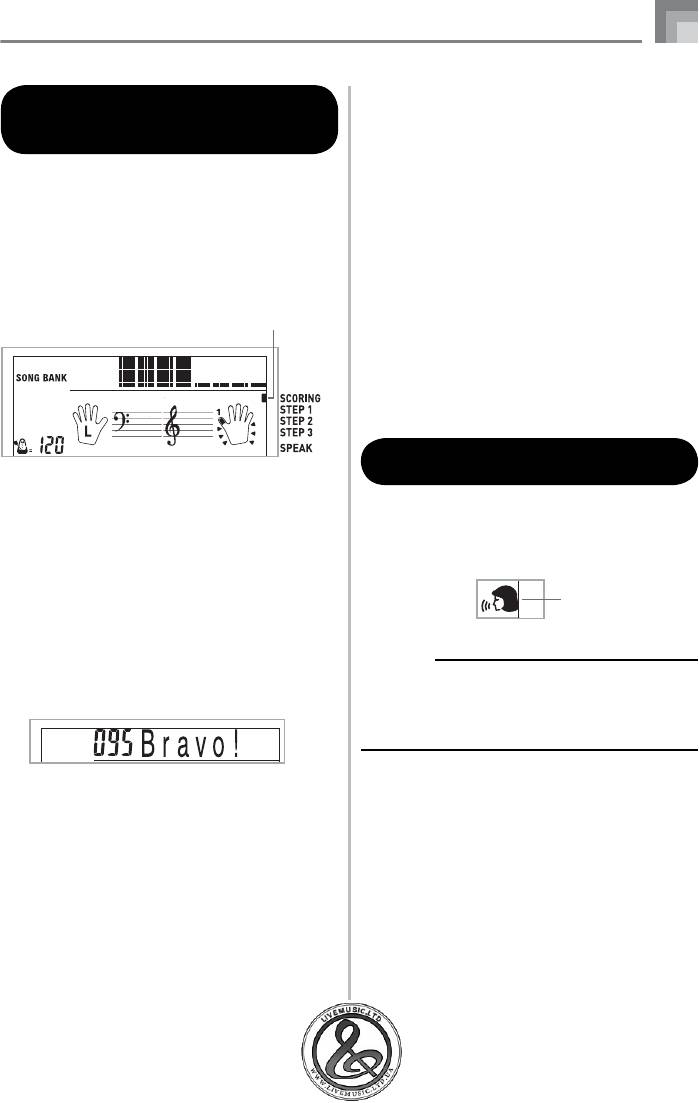
Функция 3-этапного обучения
Голосовой указатель аппликатуры
Оценка игры: узнайте,
как инструмент оценивает вашу
Функция голосового указателя аппликатуры исполь-
зует синтезированный человеческий голос, который
игру на третьем этапе обучения.
называет номера пальцев, которыми следует нажимать
клавиши в ходе обучения игре партии одной руки на
Используйте кнопку «SCORING» для того, чтобы уз-
этапах 1 и 2 системы обучения. Например, если нужно
нать, как музыкальный инструмент оценил вашу игру
нажать клавишу большим пальцем, то синтезирован-
на 3-м этапе.
ный голос скажет «One!» [Один]. Если нужно испол-
нить аккорд большим, средним пальцами и мизинцем,
Нажмите кнопку «SCORING».
то синтезированный голос произнесет: «One, three,
•
При этом на дисплее появится индикатор
five!» [Один, три, пять].
«SCORING».
Номера пальцев произносятся только в том случае,
•
После звукового сигнала инструмент перейдет в
если вы не нажимаете нужную клавишу.
режим оценки игры.
Появляется индикатор
Номера пальцев, произносимые синтезированным голосом:
«One» [Один] : большой палец
«Two» [Два] : указательный палец
«Three» [Три] : средний палец
«Four» [Четыре] : безымянный палец
«Five» [Пять] : мизинец
Как включить или отключить
голосовой указатель аппликатуры
Играйте в соответствии с указаниями на дисп-
Чтобы включить функцию голосового указателя ап-
лее и комментариями голоса.
пликатуры (светится индикатор голосового указателя
•
Чтобы остановить работу режима оценки, на-
аппликатуры) или отключить эту функцию (соответс-
жмите кнопку «START/STOP». После этого на
твующий индикатор отсутствует), нажмите кнопку
экран будут выведены только баллы, набранные
«SPEAK».
к этому моменту.
После того как вы завершите игру, на экране
Появляется
появится окончательная оценка вашей игры.
индикатор
•
Подробные сведения о системе баллов и звуко-
вых эффектах приведены в разделе «Результаты
оценки» на стр. 25.
ПРИМЕЧАНИЕ
•
При нажатии кнопки «SONG BANK» происхо-
• Учтите, что в режиме оценки функция голосового указателя ап-
дит возврат к экрану выбора музыкального про-
пликатуры отключена.
изведения.
• При выходе из режима оценки автоматически восстанавлива-
ется та установка функции голосового указателя аппликатуры,
которая действовала в момент задания режима оценки.
27
Оглавление
- РУКОВОДСТВО ПОЛЬЗОВАТЕЛЯ
- Меры безопасности
- •
- Введение
- Содержание
- Общее устройство инструмента
- •
- Краткий обзор
- Источники питания
- •
- Соединения
- Основные операции
- Автоаккомпанемент
- Воспроизведение встроенной мелодии
- Функция 3-этапного обучения
- Установки клавиатуры
- Подключение к компьютеру
- •
- Поиск и устранение неисправностей
- Технические характеристики
- Приложения






